Giáo án chuyên đề công nghệ 10 thiết kế cánh diều bài 4: Lập bản vẽ kĩ thuật 2D vật thể đơn giản
Giáo án chuyên đề bài 4: Lập bản vẽ kĩ thuật 2D vật thể đơn giản sách chuyên đề học tập công nghệ 10 thiết kế cánh diều. Giáo án chuyên đề bản word, trình bày rõ ràng cụ thể giúp giáo viên hướng dẫn học sinh mở rộng kiến thức sinh học phổ thông, phát triển năng lực, nâng cao khả năng định hướng nghệ nghiệp sau này. Thao tác tải về rất đơn giản, mời quý thầy cô tham khảo
Xem: =>
Click vào ảnh dưới đây để xem 1 phần giáo án rõ nét
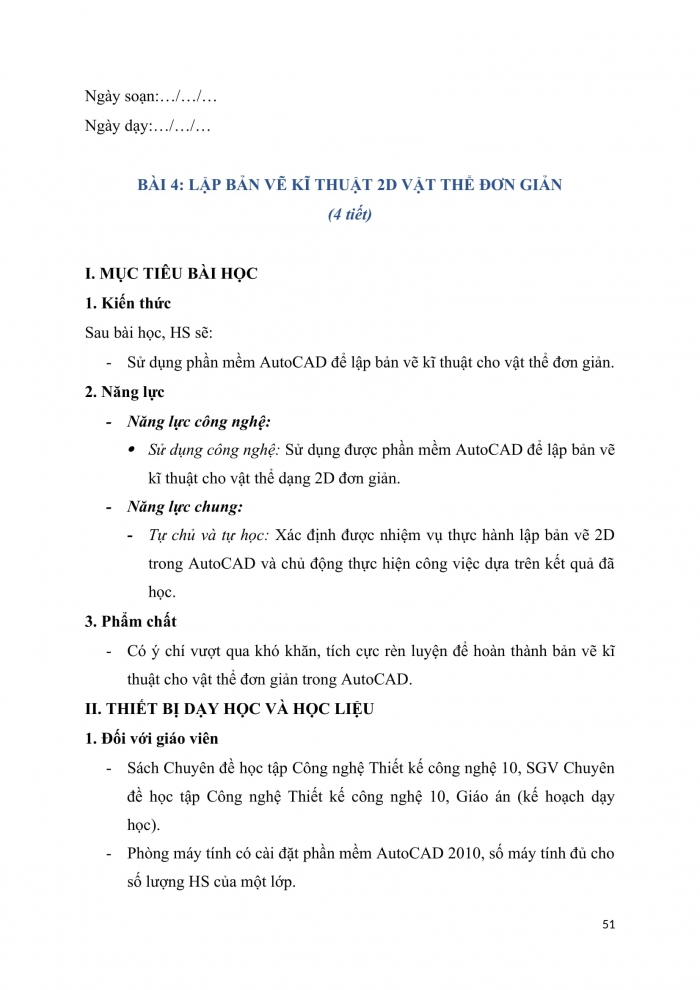
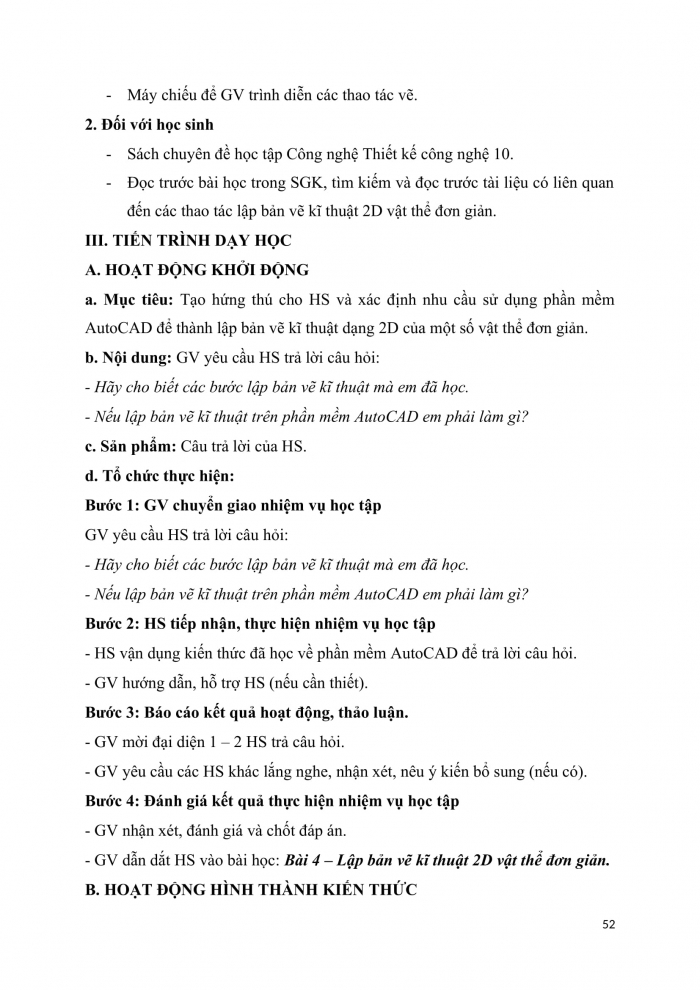
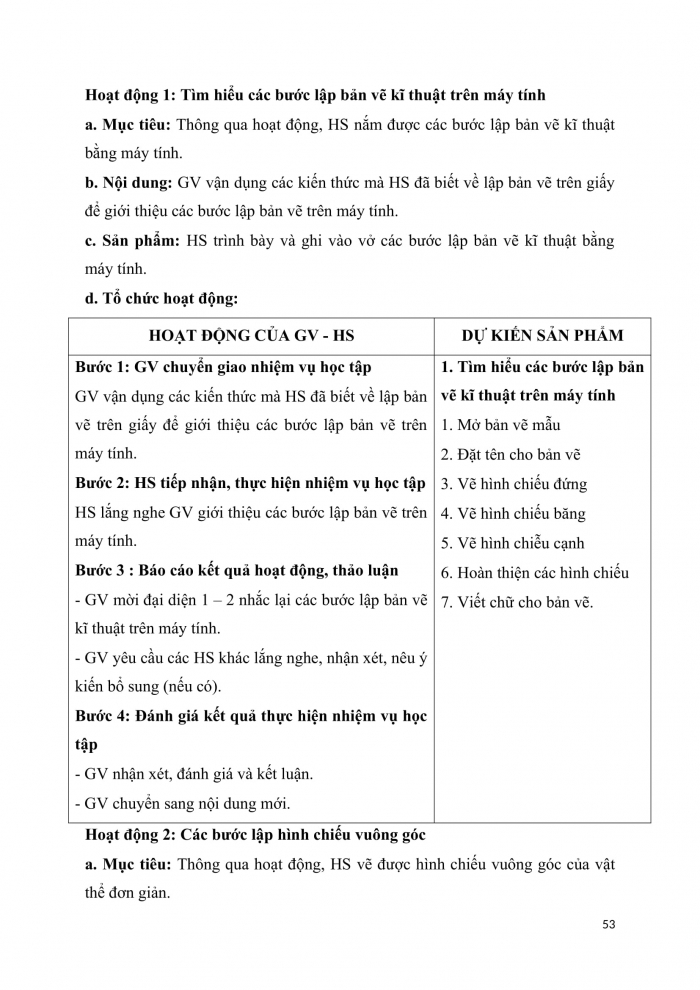
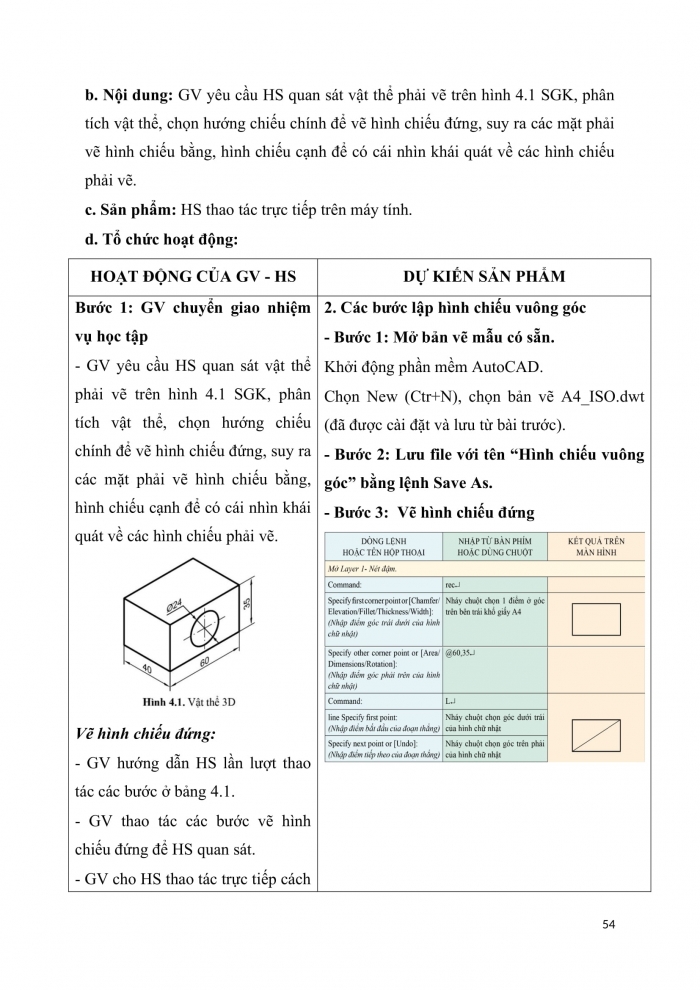
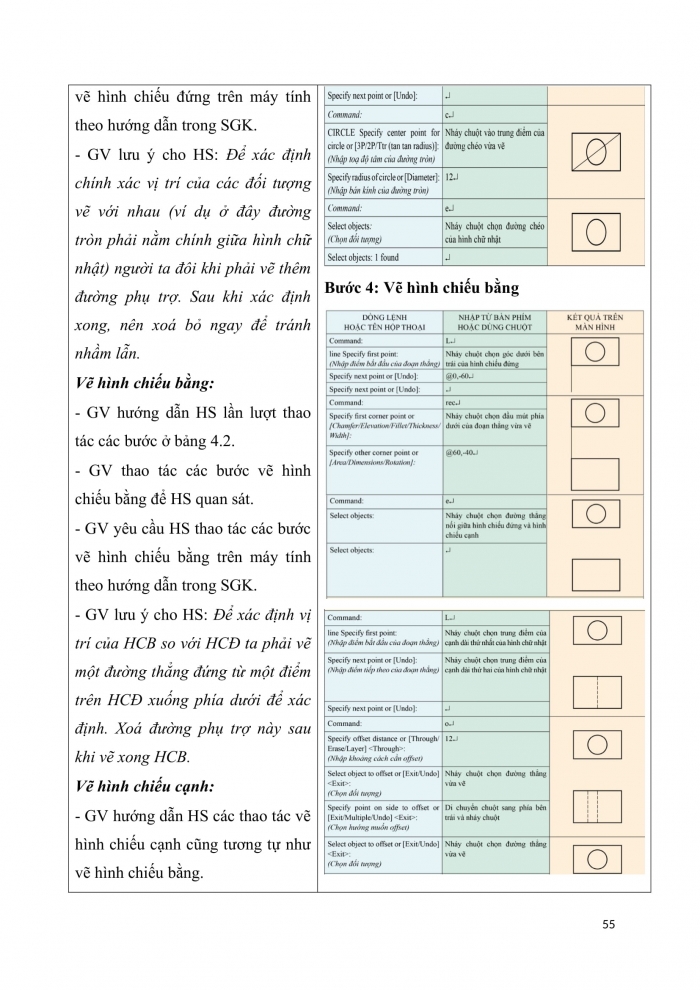
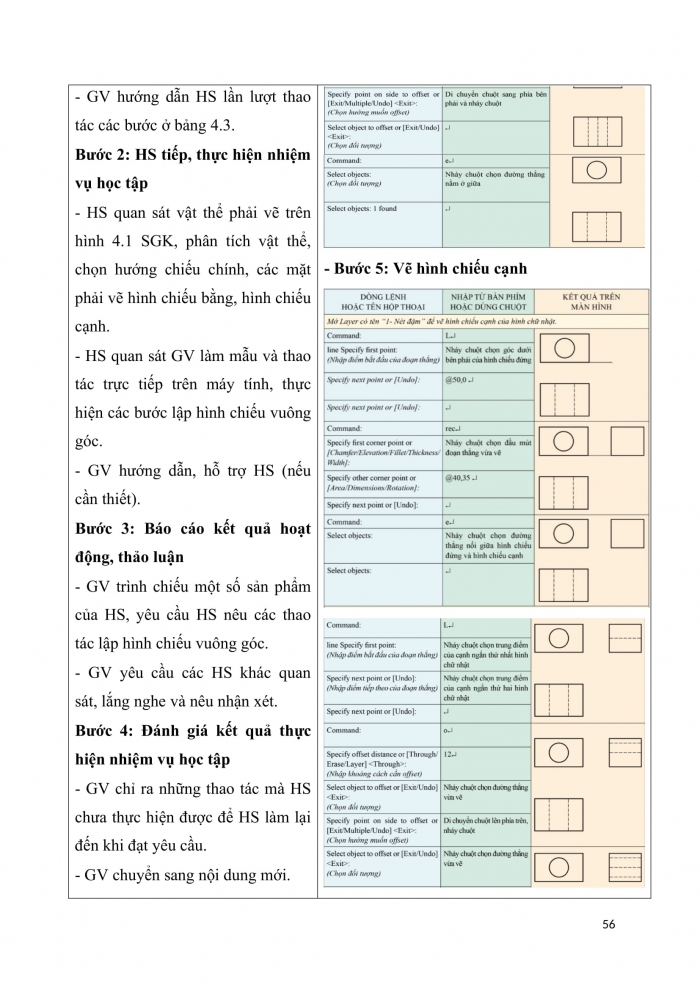
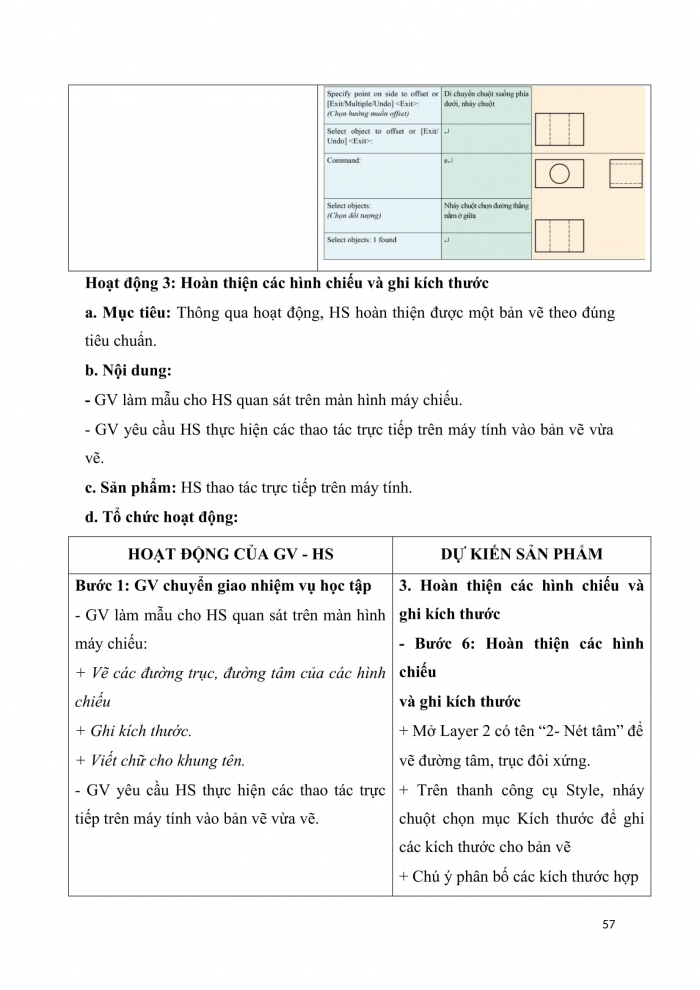
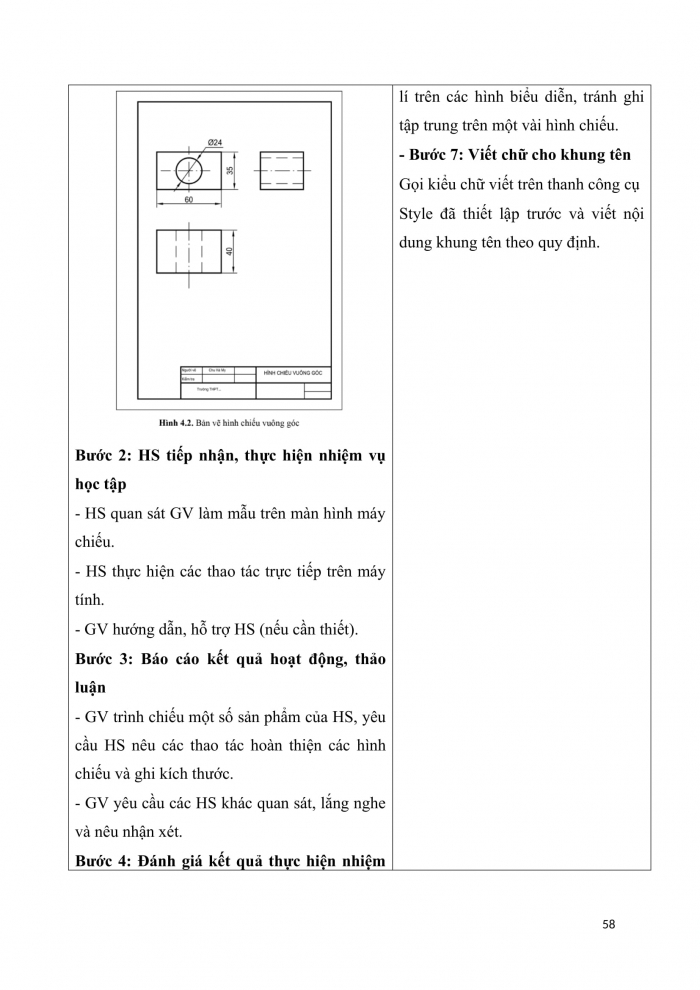
Xem toàn bộ: Giáo án chuyên đề Thiết kế công nghệ 10 cánh diều đủ cả năm
Ngày soạn:…/…/…
Ngày dạy:…/…/…
BÀI 4: LẬP BẢN VẼ KĨ THUẬT 2D VẬT THỂ ĐƠN GIẢN
(4 tiết)
- MỤC TIÊU BÀI HỌC
- Kiến thức
Sau bài học, HS sẽ:
- Sử dụng phần mềm AutoCAD để lập bản vẽ kĩ thuật cho vật thể đơn giản.
- Năng lực
- Năng lực công nghệ:
- Sử dụng công nghệ: Sử dụng được phần mềm AutoCAD để lập bản vẽ kĩ thuật cho vật thể dạng 2D đơn giản.
- Năng lực chung:
- Tự chủ và tự học: Xác định được nhiệm vụ thực hành lập bản vẽ 2D trong AutoCAD và chủ động thực hiện công việc dựa trên kết quả đã học.
- Phẩm chất
- Có ý chí vượt qua khó khăn, tích cực rèn luyện để hoàn thành bản vẽ kĩ thuật cho vật thể đơn giản trong AutoCAD.
- THIẾT BỊ DẠY HỌC VÀ HỌC LIỆU
- Đối với giáo viên
- Sách Chuyên đề học tập Công nghệ Thiết kế công nghệ 10, SGV Chuyên đề học tập Công nghệ Thiết kế công nghệ 10, Giáo án (kế hoạch dạy học).
- Phòng máy tính có cài đặt phần mềm AutoCAD 2010, số máy tính đủ cho số lượng HS của một lớp.
- Máy chiếu để GV trình diễn các thao tác vẽ.
- Đối với học sinh
- Sách chuyên đề học tập Công nghệ Thiết kế công nghệ 10.
- Đọc trước bài học trong SGK, tìm kiếm và đọc trước tài liệu có liên quan đến các thao tác lập bản vẽ kĩ thuật 2D vật thể đơn giản.
III. TIẾN TRÌNH DẠY HỌC
- HOẠT ĐỘNG KHỞI ĐỘNG
- Mục tiêu: Tạo hứng thú cho HS và xác định nhu cầu sử dụng phần mềm AutoCAD để thành lập bản vẽ kĩ thuật dạng 2D của một số vật thể đơn giản.
- Nội dung: GV yêu cầu HS trả lời câu hỏi:
- Hãy cho biết các bước lập bản vẽ kĩ thuật mà em đã học.
- Nếu lập bản vẽ kĩ thuật trên phần mềm AutoCAD em phải làm gì?
- Sản phẩm: Câu trả lời của HS.
- Tổ chức thực hiện:
Bước 1: GV chuyển giao nhiệm vụ học tập
GV yêu cầu HS trả lời câu hỏi:
- Hãy cho biết các bước lập bản vẽ kĩ thuật mà em đã học.
- Nếu lập bản vẽ kĩ thuật trên phần mềm AutoCAD em phải làm gì?
Bước 2: HS tiếp nhận, thực hiện nhiệm vụ học tập
- HS vận dụng kiến thức đã học về phần mềm AutoCAD để trả lời câu hỏi.
- GV hướng dẫn, hỗ trợ HS (nếu cần thiết).
Bước 3: Báo cáo kết quả hoạt động, thảo luận.
- GV mời đại diện 1 – 2 HS trả câu hỏi.
- GV yêu cầu các HS khác lắng nghe, nhận xét, nêu ý kiến bổ sung (nếu có).
Bước 4: Đánh giá kết quả thực hiện nhiệm vụ học tập
- GV nhận xét, đánh giá và chốt đáp án.
- GV dẫn dắt HS vào bài học: Bài 4 – Lập bản vẽ kĩ thuật 2D vật thể đơn giản.
- HOẠT ĐỘNG HÌNH THÀNH KIẾN THỨC
Hoạt động 1: Tìm hiểu các bước lập bản vẽ kĩ thuật trên máy tính
- Mục tiêu: Thông qua hoạt động, HS nắm được các bước lập bản vẽ kĩ thuật bằng máy tính.
- Nội dung: GV vận dụng các kiến thức mà HS đã biết về lập bản vẽ trên giấy để giới thiệu các bước lập bản vẽ trên máy tính.
- Sản phẩm: HS trình bày và ghi vào vở các bước lập bản vẽ kĩ thuật bằng máy tính.
- Tổ chức hoạt động:
HOẠT ĐỘNG CỦA GV - HS | DỰ KIẾN SẢN PHẨM |
Bước 1: GV chuyển giao nhiệm vụ học tập GV vận dụng các kiến thức mà HS đã biết về lập bản vẽ trên giấy để giới thiệu các bước lập bản vẽ trên máy tính. Bước 2: HS tiếp nhận, thực hiện nhiệm vụ học tập HS lắng nghe GV giới thiệu các bước lập bản vẽ trên máy tính. Bước 3 : Báo cáo kết quả hoạt động, thảo luận - GV mời đại diện 1 – 2 nhắc lại các bước lập bản vẽ kĩ thuật trên máy tính. - GV yêu cầu các HS khác lắng nghe, nhận xét, nêu ý kiến bổ sung (nếu có). Bước 4: Đánh giá kết quả thực hiện nhiệm vụ học tập - GV nhận xét, đánh giá và kết luận. - GV chuyển sang nội dung mới. | 1. Tìm hiểu các bước lập bản vẽ kĩ thuật trên máy tính 1. Mở bản vẽ mẫu 2. Đặt tên cho bản vẽ 3. Vẽ hình chiếu đứng 4. Vẽ hình chiếu băng 5. Vẽ hình chiễu cạnh 6. Hoàn thiện các hình chiếu 7. Viết chữ cho bản vẽ. |
Hoạt động 2: Các bước lập hình chiếu vuông góc
- Mục tiêu: Thông qua hoạt động, HS vẽ được hình chiếu vuông góc của vật thể đơn giản.
- Nội dung: GV yêu cầu HS quan sát vật thể phải vẽ trên hình 4.1 SGK, phân tích vật thể, chọn hướng chiếu chính để vẽ hình chiếu đứng, suy ra các mặt phải vẽ hình chiếu bằng, hình chiếu cạnh để có cái nhìn khái quát về các hình chiếu phải vẽ.
- Sản phẩm: HS thao tác trực tiếp trên máy tính.
- Tổ chức hoạt động:
HOẠT ĐỘNG CỦA GV - HS | DỰ KIẾN SẢN PHẨM |
Bước 1: GV chuyển giao nhiệm vụ học tập - GV yêu cầu HS quan sát vật thể phải vẽ trên hình 4.1 SGK, phân tích vật thể, chọn hướng chiếu chính để vẽ hình chiếu đứng, suy ra các mặt phải vẽ hình chiếu bằng, hình chiếu cạnh để có cái nhìn khái quát về các hình chiếu phải vẽ. Vẽ hình chiếu đứng: - GV hướng dẫn HS lần lượt thao tác các bước ở bảng 4.1. - GV thao tác các bước vẽ hình chiếu đứng để HS quan sát. - GV cho HS thao tác trực tiếp cách vẽ hình chiếu đứng trên máy tính theo hướng dẫn trong SGK. - GV lưu ý cho HS: Để xác định chính xác vị trí của các đối tượng vẽ với nhau (ví dụ ở đây đường tròn phải nằm chính giữa hình chữ nhật) người ta đôi khi phải vẽ thêm đường phụ trợ. Sau khi xác định xong, nên xoá bỏ ngay để tránh nhầm lẫn. Vẽ hình chiếu bằng: - GV hướng dẫn HS lần lượt thao tác các bước ở bảng 4.2. - GV thao tác các bước vẽ hình chiếu bằng để HS quan sát. - GV yêu cầu HS thao tác các bước vẽ hình chiếu bằng trên máy tính theo hướng dẫn trong SGK. - GV lưu ý cho HS: Để xác định vị trí của HCB so với HCĐ ta phải vẽ một đường thẳng đứng từ một điểm trên HCĐ xuống phía dưới để xác định. Xoá đường phụ trợ này sau khi vẽ xong HCB. Vẽ hình chiếu cạnh: - GV hướng dẫn HS các thao tác vẽ hình chiếu cạnh cũng tương tự như vẽ hình chiếu bằng. - GV hướng dẫn HS lần lượt thao tác các bước ở bảng 4.3. Bước 2: HS tiếp, thực hiện nhiệm vụ học tập - HS quan sát vật thể phải vẽ trên hình 4.1 SGK, phân tích vật thể, chọn hướng chiếu chính, các mặt phải vẽ hình chiếu bằng, hình chiếu cạnh. - HS quan sát GV làm mẫu và thao tác trực tiếp trên máy tính, thực hiện các bước lập hình chiếu vuông góc. - GV hướng dẫn, hỗ trợ HS (nếu cần thiết). Bước 3: Báo cáo kết quả hoạt động, thảo luận - GV trình chiếu một số sản phẩm của HS, yêu cầu HS nêu các thao tác lập hình chiếu vuông góc. - GV yêu cầu các HS khác quan sát, lắng nghe và nêu nhận xét. Bước 4: Đánh giá kết quả thực hiện nhiệm vụ học tập - GV chỉ ra những thao tác mà HS chưa thực hiện được để HS làm lại đến khi đạt yêu cầu. - GV chuyển sang nội dung mới.
| 2. Các bước lập hình chiếu vuông góc - Bước 1: Mở bản vẽ mẫu có sẵn. Khởi động phần mềm AutoCAD. Chọn New (Ctr+N), chọn bản vẽ A4_ISO.dwt (đã được cài đặt và lưu từ bài trước). - Bước 2: Lưu file với tên “Hình chiếu vuông góc” bằng lệnh Save As. - Bước 3: Vẽ hình chiếu đứng
Bước 4: Vẽ hình chiếu bằng - Bước 5: Vẽ hình chiếu cạnh |
Hoạt động 3: Hoàn thiện các hình chiếu và ghi kích thước
- Mục tiêu: Thông qua hoạt động, HS hoàn thiện được một bản vẽ theo đúng tiêu chuẩn.
- Nội dung:
- GV làm mẫu cho HS quan sát trên màn hình máy chiếu.
- GV yêu cầu HS thực hiện các thao tác trực tiếp trên máy tính vào bản vẽ vừa vẽ.
- Sản phẩm: HS thao tác trực tiếp trên máy tính.
- Tổ chức hoạt động:
HOẠT ĐỘNG CỦA GV - HS | DỰ KIẾN SẢN PHẨM |
Bước 1: GV chuyển giao nhiệm vụ học tập - GV làm mẫu cho HS quan sát trên màn hình máy chiếu: + Vẽ các đường trục, đường tâm của các hình chiếu + Ghi kích thước. + Viết chữ cho khung tên. - GV yêu cầu HS thực hiện các thao tác trực tiếp trên máy tính vào bản vẽ vừa vẽ. Bước 2: HS tiếp nhận, thực hiện nhiệm vụ học tập - HS quan sát GV làm mẫu trên màn hình máy chiếu. - HS thực hiện các thao tác trực tiếp trên máy tính. - GV hướng dẫn, hỗ trợ HS (nếu cần thiết). Bước 3: Báo cáo kết quả hoạt động, thảo luận - GV trình chiếu một số sản phẩm của HS, yêu cầu HS nêu các thao tác hoàn thiện các hình chiếu và ghi kích thước. - GV yêu cầu các HS khác quan sát, lắng nghe và nêu nhận xét. Bước 4: Đánh giá kết quả thực hiện nhiệm vụ học tập GV chỉ ra những thao tác mà HS chưa thực hiện được để HS làm lại đến khi đạt yêu cầu. | 3. Hoàn thiện các hình chiếu và ghi kích thước - Bước 6: Hoàn thiện các hình chiếu và ghi kích thước + Mở Layer 2 có tên “2- Nét tâm” để vẽ đường tâm, trục đôi xứng. + Trên thanh công cụ Style, nháy chuột chọn mục Kích thước để ghi các kích thước cho bản vẽ + Chú ý phân bố các kích thước hợp lí trên các hình biểu diễn, tránh ghi tập trung trên một vài hình chiếu. - Bước 7: Viết chữ cho khung tên Gọi kiểu chữ viết trên thanh công cụ Style đã thiết lập trước và viết nội dung khung tên theo quy định.
|
- HOẠT ĐỘNG LUYỆN TẬP
- Mục tiêu: Thông qua hoạt động, HS củng cố các lệnh đã học để thành lập bản vẽ hình chiếu vuông góc của vật thể đơn giản.
- Nội dung: GV yêu cầu HS quan sát hình 4.3 SGK, thực hành vẽ 3 hình chiếu vuông góc của vật thể đó.
- Sản phẩm: Bài vẽ hoàn chỉnh của HS.
- Tổ chức thực hiện:
Bước 1: GV chuyển giao nhiệm vụ học tập
- GV yêu cầu HS quan sát hình 4.3 SGK, thực hành vẽ 3 hình chiếu vuông góc của vật thể đó.
- GV lưu ý HS: Phải đổi tên bản vẽ ngay sau khi mở file A4_ISO.
Bước 2: HS tiếp nhận, thực hiện nhiệm vụ học tập
- HS quan sát hình 4.3 SGK, vận dụng kiến thức, kĩ năng đã học về lập bản vẽ kĩ thuật 2D, thực hành vẽ 3 hình chiếu vuông góc của vật thể đó.
- GV theo dõi, hướng dẫn, hỗ trợ HS (nếu cần thiết).
Bước 3: Báo cáo kết quả hoạt động, thảo luận
- GV trình chiếu một số sản phẩm của HS, yêu cầu HS nêu các thao tác hoàn thiện các hình chiếu và ghi kích thước.
- GV yêu cầu các HS khác quan sát, lắng nghe và nêu nhận xét.
Bước 4: Đánh giá kết quả thực hiện nhiệm vụ học tập
- GV chỉ ra những thao tác mà HS chưa thực hiện được để HS làm lại đến khi đạt yêu cầu.
- GV trình chiếu cho HS quan sát 3 hình chiếu vuông góc của vật thể:
- GV kết thúc tiết học.
HƯỚNG DẪN VỀ NHÀ
- Ôn lại kiến thức đã học: Sử dụng phần mềm AutoCAD để lập bản vẽ kĩ thuật cho vật thể đơn giản.
- Đọc và tìm hiểu nội dung Bài 5: Lập bản vẽ kĩ thuật 3D vật thể đơn giản.
Trên chỉ là 1 phần của giáo án. Giáo án khi tải về có đầy đủ nội dung của bài. Đủ nội dung của học kì I + học kì II
Hệ thống có đầy đủ các tài liệu:
- Giáo án word (350k)
- Giáo án Powerpoint (400k)
- Trắc nghiệm theo cấu trúc mới (200k)
- Đề thi cấu trúc mới: ma trận, đáp án, thang điểm..(200k)
- Phiếu trắc nghiệm câu trả lời ngắn (200k)
- Trắc nghiệm đúng sai (250k)
- Lý thuyết bài học và kiến thức trọng tâm (200k)
- File word giải bài tập sgk (150k)
- Phiếu bài tập để học sinh luyện kiến thức (200k)
- ....
Có thể chọn nâng cấp lên VIP đê tải tất cả ở tài liệu trên
- Phí nâng cấp VIP: 800k
=> Chỉ gửi 450k. Tải về dùng thực tế. Nếu hài lòng, 1 ngày sau mới gửi phí còn lại
Cách nâng cấp:
- Bước 1: Chuyển phí vào STK: 1214136868686 - cty Fidutech - MB(QR)
- Bước 2: Nhắn tin tới Zalo Fidutech - nhấn vào đây để thông báo và nhận tài liệu
Xem toàn bộ: Giáo án chuyên đề Thiết kế công nghệ 10 cánh diều đủ cả năm
GIÁO ÁN WORD LỚP 10 - SÁCH CÁNH DIỀU
GIÁO ÁN POWERPOINT LỚP 10 - SÁCH CÁNH DIỀU
GIÁO ÁN CHUYÊN ĐỀ LỚP 10 - SÁCH CÁNH DIỀU
GIÁO ÁN LỚP 10 CÁC BỘ SÁCH KHÁC
Giáo án lớp 10 sách chân trời sáng tạo (bản word)
Giáo án lớp 10 sách chân trời sáng tạo (bản powrerpoint)
Giáo án lớp 10 sách kết nối tri thức (bản word)
Giáo án lớp 10 sách kết nối tri thức (bản powrerpoint)
Cách đặt mua:
Liên hệ Zalo: Fidutech - Nhấn vào đây
